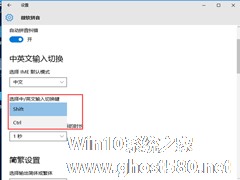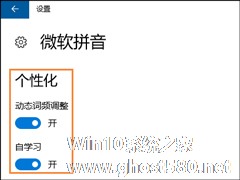-
Win10怎么设置输入法切换快捷键?Win10输入法设置切换快捷键的方法
- 时间:2024-11-23 11:00:05
大家好,今天Win10系统之家小编给大家分享「Win10怎么设置输入法切换快捷键?Win10输入法设置切换快捷键的方法」的知识,如果能碰巧解决你现在面临的问题,记得收藏本站或分享给你的好友们哟~,现在开始吧!
Win10怎么设置输入法切换快捷键?Win10输入法设置切换快捷键的方法,很多用户不是很习惯自带的微软输入法,都会下载自己常用的输入法,但是在切换输入法时,默认的切换快捷键常常记不住,需要使用鼠标进行切换,下面和小编一起来看看切换快捷键设置方法吧。
Win10输入法设置切换快捷键的方法
1、点击开始菜单,打开“设置”。

2、在“Windows设置”中,点击“设备”选项。

3、在左侧切换到“输入”页面,选择“高级键盘设置”。

4、接着点击“语言栏选项”。

5、在语言栏选项中,切换至“高级键设置”选项页,点击“更改按键顺序”。

6、这里就可以设置切换输入法快捷键了。

以上就是关于「Win10怎么设置输入法切换快捷键?Win10输入法设置切换快捷键的方法」的全部内容,本文讲解到这里啦,希望对大家有所帮助。如果你还想了解更多这方面的信息,记得收藏关注本站~
『Win10系统之家www.ghost580.net♂独♀家使用!』
相关文章
-

Win10怎么设置输入法切换快捷键?Win10输入法设置切换快捷键的方法
Win10怎么设置输入法切换快捷键?Win10输入法设置切换快捷键的方法,很多用户不是很习惯自带的微软输入法,都会下载自己常用的输入法,但是在切换输入法时,默认的切换快捷键常常记不住,需要使用鼠标进行切换,下面和小编... -
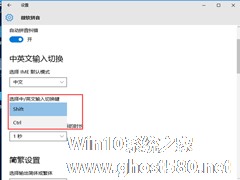
Win10默认情况下是使用SHIFT键来切换中英文输入法,但是在Win10系统中还保留了CTRL加空格切换输入法的设置。对于习惯第二种方法的朋友来说,可以来设置CTRL键切换Win10中英文输入法。
具体设置方法如下:
1、从开始菜单进入到设置,然后点击“时间和语言”;
2、然后选择“区域和语言”,并点耐听右侧的“中文”,然后点击“选项”,如下图:... -

Windows系统的的输入法设置一般都在右下角的语言栏,那么Win10输入法设置在哪里?怎么打开Win10输入法设置呢?下面就来介绍一下,Win10打开输入法设置的步骤。
Win10默认输入法设置的位置和Win8.1是一样的
1、鼠标放在右下角-设置-更改电脑设置-时间和语言-区域和语言-添加语言,添加完后(区域和语言下)点击你想要的语言。
2、中... -
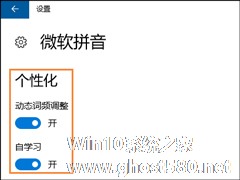
Win10微软输入法不能记住打字习惯怎么设置?我们都知道第三方输入法有记忆功能,可以在用户输入拼音之后自动将经常输入的词汇放在前面,但在微软输入法中却没有发现这个体现,如何让微软输入法记录用户的打字习惯呢?请看下文。
Win10微软输入法不能记住打字习惯怎么设置?
1、按Win+i打开系统设置界面,点击其中的“隐私”选项。
2、在隐私界面的常规选项...